Come impostare pressioni diverse su componenti adiacenti
Le immagini utilizzate in questo articolo si riferiscono ad una versione precedente del programma. Il posizionamento delle opzioni illustrate potrebbe essere leggermente differente nella versione corrente.
A differenza di altri software, la filosofia di NextGen è quella di considerare le condizioni (sia di progetto che di prova) in primo luogo nell'interezza di un apparecchio.\
E qualora vi sia un componente che determini la modifica di una delle condizioni sopra menzionate, ad esempio la pressione di design, l'apparecchio, di default, segue questo cambiamento.
A volte però, l'utente si trova nella necessità di validare un apparecchio con componenti che lavorano in condizioni differenti tra di loro.\
Per rispondere a questi requisiti, il progettista sarebbe dunque costretto ad eseguire due calcoli distinti.
Ma, fortunatamente, NextGen offre delle possibilità alternative al default menzionato all'inizio.
Per poterne beneficiare, bisogna prima accertarsi che l'opzione che permette questo comportamento di essere sovrascritto sia attiva.
Con il mouse ci si posiziona sulla voce "Tools" della toolbar in alto, click con il pulsante sinistro e selezione della voce "Options".
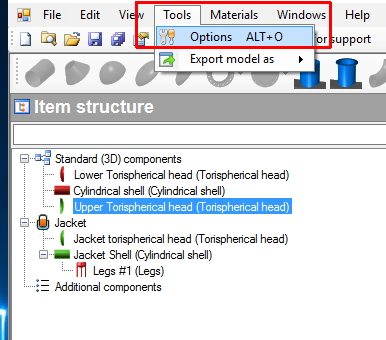
A questo punto si aprirà un'ulteriore finestra, la quale consente di personalizzare nei minimi dettagli le varie fasi sia di calcolo che di reportistica oltre alle opzioni generali di NextGen.\
A noi interessa la scheda "Components" ed in particolare l'opzione "Allow different pressures between adjacent pressures", che deve essere abilitata, come si vede nello screenshot sottostante.
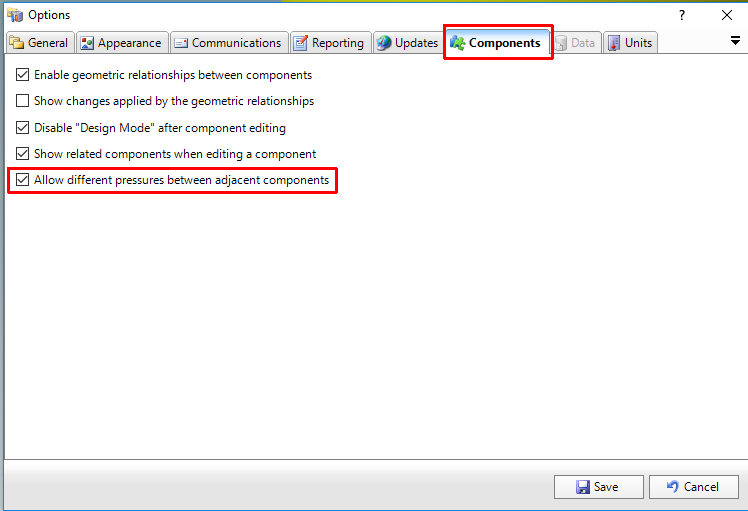
Una volta spuntata, premete il tasto "Save", in modo da registrare l'eventuale modifica effettuata.
Attenzione perché qualsiasi cambiamento effettuato qui agisce a livello del programma in generale e quindi si può ripercuotere su tutto i progetti ed apparecchi, già creati e futuri.
Spostiamoci ora sulla parte di progettazione e carichiamo l'apparecchio.
Apriamo il componente su cui vogliamo far agire una pressione di progetto diversa e spostiamoci sulle condizioni di design.
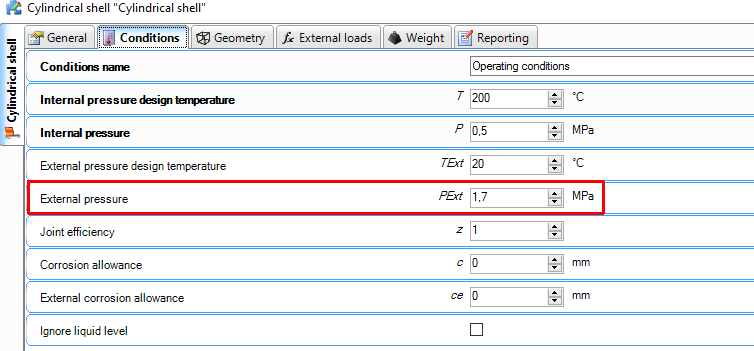
Se prima non avevate abilitato l'opzione di cui abbiamo accennato poco prima, la proprietà "External Pressure" appariva in grigio con un valore in sola lettura, proprio perché quel valore veniva ereditato dalle condizioni di design dell'intero apparecchio.
Adesso invece è modificabile. Poiché il componente non risulta validato con quella pressione di design e la richiesta del cliente è di avere una pressione più bassa, impostiamo il valore corretto.
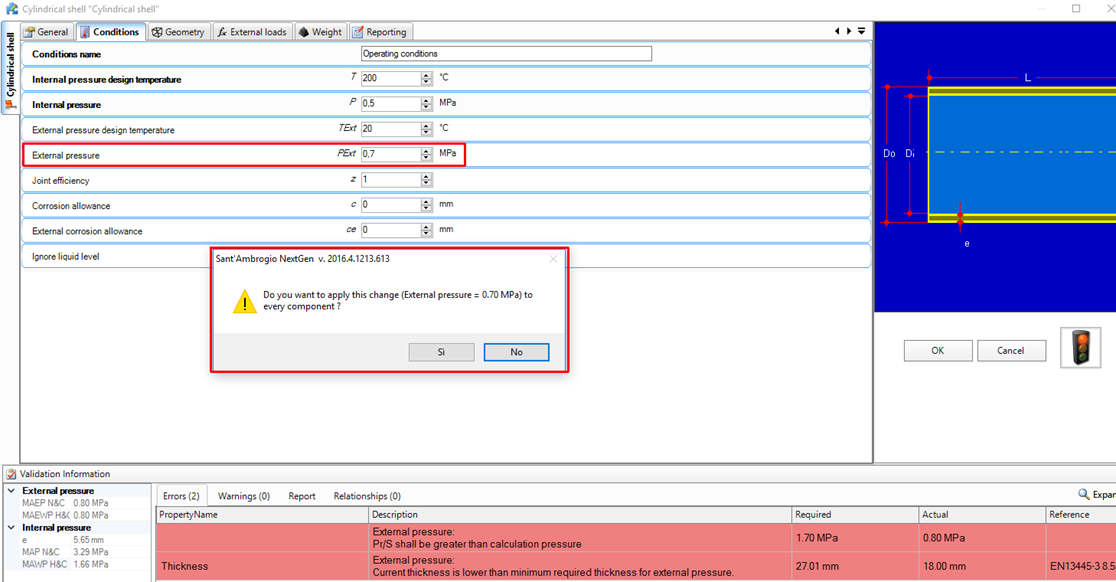
Cosa succede? NextGen "si accorge" che la modifica riguarda la pressione esterna del componente e richiede all'utente un'azione esplicita, ovvero quello di scegliere se modificare a cascata le condizioni di design di tutto l'item oppure mantenere i valori differenziati.\
Con questa precauzione, la scelta ricade esplicitamente sull'utente che non può effettuare questo cambiamento senza volerlo.
Scegliamo "No".
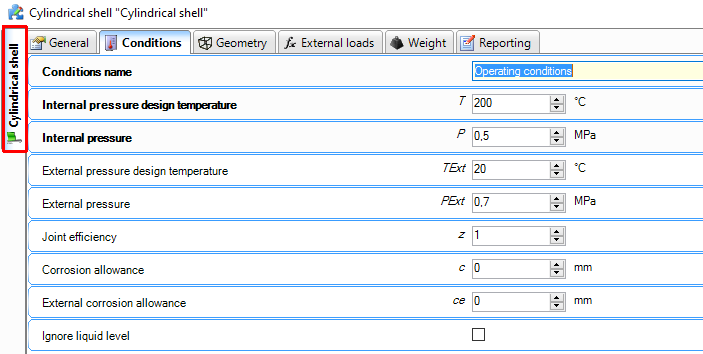
Semaforo verde, il componente è valido e le pressioni di progetto sono ora differenti e rispondenti ai requisiti iniziali.
Cerca nella documentazione
Area clienti
Categorie
- Installazione
- Gestione licenza
- Gestione dei file
- Guide per iniziare
- Interfaccia utente
- Progettazione di vessel
- Progettazione di scambiatori di calore
- Gestione dei materiali
- Carichi diversi dalla pressione
- Stampa rapporto di calcolo
- Progettazione avanzata
- Risposte alle domande frequenti
- Risoluzione di problemi comuni
- Assistenza clienti
- Archivio versioni e modifiche
Articoli in questa categoria
- La finestra di progettazione dell'item (Item properties)
- La finestra di progettazione dei componenti (component properties)
- Il modellatore 3D di NextGen
- Posizionamento di bocchelli e altri componenti secondari
- Come impostare pressioni diverse su componenti adiacenti
- Come gestire le relazioni geometriche tra componenti
- Come eseguire il backup delle proprie impostazioni personali
- Come impostare il tipo di servizio secondo UG-16